Apple Music で曲をダウンロードできない理由: 解決済み!
聴きたい、またはダウンロードしたい音楽を手に入れることができないというジレンマを経験しているユーザーにとっては、かなりイライラする可能性があります. Apple Music は、今日のオンライン音楽ストリーミング サイトの中で最も有望なサイトの XNUMX つですが、優れたサイトでも問題が発生して失敗することがあります。
質問、 "Apple Music で曲をダウンロードできない理由」は、お客様が経験している欠点のタイプからの最も一般的な質問の XNUMX つです。 このジレンマは、特に音楽を生計に使用している場合や、音楽を日常生活の課題に対処するためのツールとして使用している場合、多くの人にとってかなり消耗する可能性があります。
この記事では、リスナーが Apple Music プラットフォームで曲をダウンロードできないという問題に対処するために使用できるいくつかの方法について説明します. 私たちは段階的な手順に深く入り込み、それぞれに取り組んでいるので、私たちがそのようなジレンマを経験した場合に何をしなければならないかについての考えを持っています.
記事の内容 パート 1. Apple Music で曲をダウンロードできない場合はどうすればよいですか?パート 2. 好きな曲をダウンロードする最も簡単な方法パート3。すべてを要約するには
パート 1. Apple Music で曲をダウンロードできない場合はどうすればよいですか?
Apple Music プラットフォームのユーザーとして、経験する可能性のある一般的なジレンマをどのように解決できるかについてアイデアを持っているのは当然のことです。 ここでの質問に答えるために、「Apple Music で曲をダウンロードできないのはなぜですか?」 ユーザーが問題にすぐに対応できるようにできることをいくつか挙げました。
インターネット接続を確認する
Apple Music で曲をダウンロードできないのはなぜですか? 一般的かつ主な原因の XNUMX つは、インターネット接続に問題があるためです。 Apple Music で曲をダウンロードするには、安定したインターネット接続を維持する必要があります。そうしないと、ダウンロード プロセスが開始または進行しません。 確認するには、以下の手順をご覧ください。
- [設定] を開き、[音楽] タブをタップします。
- デバイスでインターネット接続を有効にするには、セルラー データをスワイプする必要があります。
- 携帯データがオンになったら、ダウンロードオプションがオンになっているかどうかを確認できます。これにより、モバイルデータでもApple Musicが曲のダウンロードを開始できます.

Android デバイスを使用している場合、[セルラー データ] オプションは [ワイヤレスとネットワーク] または [接続] のタブにあります。
デバイスを再起動してみてください
「なぜApple Musicで曲をダウンロードできないのか」という質問に最終的に答えることができる基本的な修正のXNUMXつは、デバイスを再起動することです。 この修正を適切に行うための手順は次のとおりです。
iPhoneを使用している場合:
- デバイスのサイド ボタンに移動し、それを長押しする必要があります (上のボタンに移動します)。 iPhone SE、またはそれ以前のバージョンでは、iPhone X、11、または 12 のサイド ボタンまたは音量ボタンのいずれか)
- 表示されるスライダーを「オフ」方向にドラッグする必要があります。
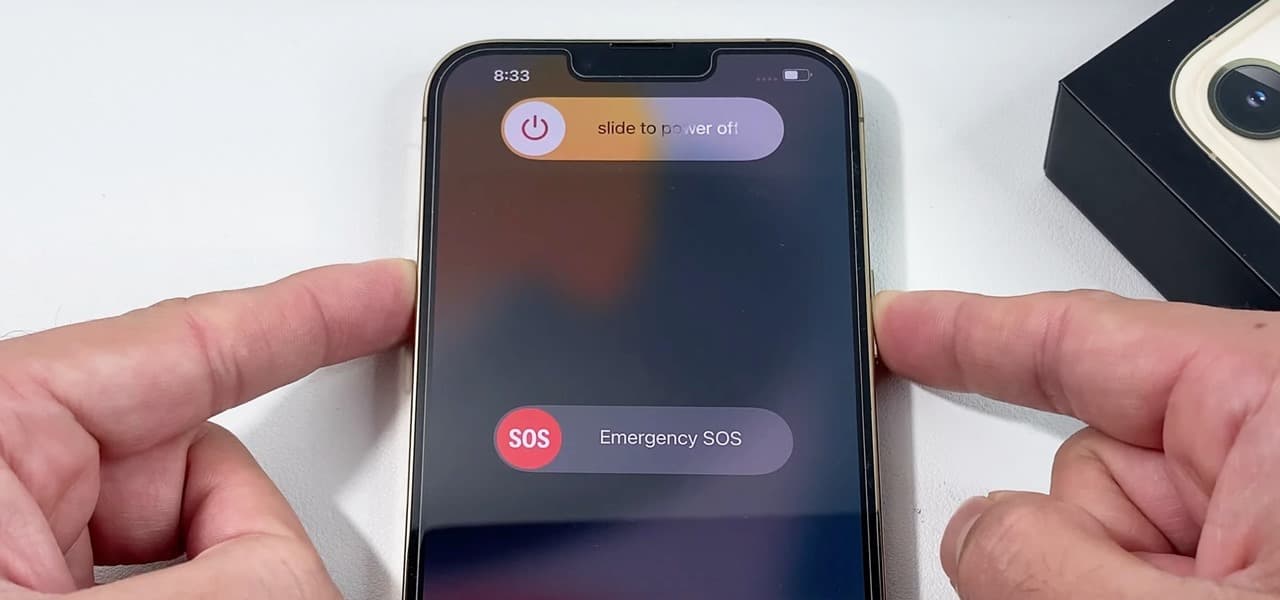
- 次に、サイドボタンを長押しして電源を入れます。
Android デバイスを使用している場合は、デバイスの電源ボタンを数秒間押し続け、シャットダウンしたら XNUMX 分間待つ必要があります。 次に、電源ボタンをもう一度押し続けて、iPhone を開くことができます。
Apple ID に再ログインしてみてください
あなたが試みることができるもう一つの基本的な修正は、あなたのAppleアカウントに再ログインすることです. Apple Music ですべてがうまくいくようにするには、 アップルID 最も重要な要素の XNUMX つです。 あなたがしなければならないことは次のとおりです。
- デバイスを開き、[設定] に移動します。
- あなたの名前に進み、サインアウトするオプションが表示されるまで下にスクロールする必要があります.

- 次に、[設定] に戻って名前を入力し、[ログイン] オプションをタップして、もう一度サインインする必要があります。
- 次に、Apple Music を開いてもう一度実行し、曲をダウンロードできるかどうかを確認します。
パート 2. 好きな曲をダウンロードする最も簡単な方法
最高のものでさえ、より良いものにするためにグリッチを経験しなければならない可能性は本当にあります. 「Apple Music で曲をダウンロードできないのはなぜですか」などの Apple Music ユーザーからのよくある質問は、一部の人にとってはかなり消耗し、疲れ果てている可能性があります。 実行して試すことができる解決策があるとしても、曲を簡単にダウンロードする方法があればさらに良いでしょう。
Apple Music を長い間使用している場合は、その曲がデジタル著作権管理保護によって暗号化されていることをご存知でしょう。 これは、Apple 認定のデバイスを使用しているか、Apple Music の有料加入者でない限り、難しい、または簡単に曲にアクセスする方法がないことを意味します。 そうでなければ、Apple Music の曲を楽しむことは不可能かもしれません。
さて、あなたが上記の状況にあり、Apple Music のトラックを本当に聴きたいと思った場合に役立つツールがあります。 TunesFun Appleの音楽コンバータ あなたが待っているものかもしれません。 このツールは、非常に多くの点で驚くほどに見えます。 互換性の問題などを心配する必要なく、無制限のストリーミングを楽しむことができます.
TunesFun Apple Music Converterの主な機能:
- Apple Music または iTunes の曲またはプレイリストを MP3、FLAC、WAV、および ACC 形式に変換します。
- Apple Music ファイルの元の品質を維持し、ID3 タグとメタデータを保持します。
- Apple MusicからDRMを削除する またはiTunes。
- バッチ変換をサポートし、16 倍高速の優れた変換速度を実現します。
- Windows10およびmacOSと完全に互換性があります。
このツールも使いやすく、初心者にもちょうどいいツールです。 をどのように使用できるかについての手順を見てみましょう TunesFun 以下のAppleMusicConverter。
ステップ 1. ダウンロードしてインストールする必要があります TunesFun コンピュータ上の Apple Music コンバータ。 ツールを開く前に、ツールが正常にインストールされていることを確認してください。 完了したら、変換したいファイルの追加を開始できます。 お好きなだけお選びいただけます。

ステップ 2. 必要な出力形式を選択する準備をします。 また、変換するすべてのファイルのホームとなるフォルダーを作成する必要があります。

ステップ 3. 次に、最後のステップとして、[変換] ボタンをクリックして、 TunesFun Apple Music Converter はプロセスを開始できます。 ツールが完了するまで数分間待つ必要があります。 DRM は、変換プロセスを通じて削除されます。

わずか数分で、いつでもどこでも好きなタイプの音楽を無制限にダウンロードしてストリーミングできます。 TunesFun Apple Music Converter は確かに素晴らしいツールの XNUMX つです。 この後、DRM 保護なしで変換された iTunes 音楽を取得します。 あなたはできる これらの Apple Music の曲を Roku TV でストリーミングする、Apple Watch、Android タブレット、Xbox One、PS4、iPad など。 iTunes の音楽を無料で着信音に設定して、外付けドライブにも移動または保存できます。
パート3。すべてを要約するには
「Apple Music で曲をダウンロードできないのはなぜですか」などの質問は、実際に解決策を見つけなければならないものです。 曲をダウンロードできない状況にある場合、特にプラットフォームの有料加入者の XNUMX 人である場合は、非常にストレスがかかる可能性があります。 これが、次のようなツールの出現の理由です。 TunesFun Appleの音楽コンバータ 新鮮な空気の息吹です。
あまりストレスを感じずに、好きな曲をもっと簡単に楽しむ方法があることを学びました。 これで、ベッドやシーツでくつろいでいるときでも、ダウンロードしたいと思っていた音楽を手に入れることができます。 なんて素晴らしい感覚でしょう? さて、私たちは感謝しなければなりません TunesFun Apple Music Converter とその作成者はよくやった。
コメントを書く